Cum să adăugați pictograme Social Media pe site-ul dvs. WordPress
Publicat: 2023-07-07Imaginează-ți că ți-ai adus compania tânără și nouă la prima sa conferință și este un succes uluitor. Oamenii sunt aliniați la standul dvs. și vă cer numele de utilizator pentru rețelele sociale, astfel încât să poată intra în legătură cu dvs. când se întorc acasă.
Adăugarea pictogramelor de rețele sociale pe site-ul dvs. oferă oamenilor aceeași oportunitate de a vă urmări pe platformele sociale pe care le folosesc cel mai mult. Dacă nu includeți aceste pictograme pe site-ul dvs. unde vizitatorii tind să le găsească - cum ar fi subsolul sau antetul dvs. - ar fi ca și cum ați refuza să oferiți oamenilor de la conferință o modalitate de a vă găsi pe rețelele sociale. De neimaginat!
În acest articol, ne vom scufunda în lumea pictogramelor rețelelor sociale, vom explora beneficiile acestora și vă vom explica cum să le adăugați la barele laterale, antetul sau subsolul site-ului dvs.
În plus, veți afla despre Jetpack Social, o suită de automatizare a rețelelor sociale pentru WordPress.
Care sunt beneficiile de a avea pictograme de social media pe site-ul dvs. WordPress?
Adăugarea pictogramelor de rețele sociale pe site-ul dvs. WordPress deschide ușa către o lume cu totul nouă de posibilități promoționale. Să explorăm câteva dintre beneficii.
- Angajament sporit . Aveți posibilitatea de a ajunge la vizitatorii site-ului dvs. în alte locuri pe care aceștia își petrec timpul, sporindu-le oportunitatea de a intra în legătură cu dvs.
- Acoperirea unui public mai larg . Când câștigi adepți în rețelele sociale, ai ocazia să ajungi la mai mulți oameni pe măsură ce aceștia împărtășesc și interacționează cu conținutul tău.
- Dovada socială . Când oamenii văd că alții distribuie și interacționează cu conținutul tău, este mai probabil să aibă încredere în marca ta și să se alăture petrecerii. Oamenii au o mulțime de opțiuni pentru a-și cheltui timpul, energia și banii ca niciodată și sunt mai sceptici decât oricând. O recomandare de social media din partea prietenilor lor transferă instantaneu credibilitate organizației dvs.
- O experiență de utilizator simplificată . Mulți vizitatori ai site-ului se așteaptă să găsească pictograme de rețele sociale pe site-ul tău, sperând să se conecteze cu tine pe mai multe platforme. Oferindu-le o modalitate ușoară de a face acest lucru – în loc să-i forțezi să facă clic pe pagină după pagină pentru a vă găsi conturile sociale – oferiți o experiență mult mai bună pentru utilizator.
Ce este blocul Social Icons pe WordPress?
Dacă doriți să adăugați pictograme sociale pe site-ul dvs. WordPress, puteți face acest lucru rapid folosind blocul Pictograme sociale. Acest instrument simplu, dar puternic, permite vizitatorilor să vă recunoască rapid prezența pe anumite platforme de socializare și să vă viziteze profilurile corespunzătoare. Acolo, ei pot interacționa cu marca dvs., vă pot pune întrebări, vă pot urmări și pot fi la curent cu cele mai recente postări.
Ce pictograme sunt disponibile în blocul Social Icons pentru WordPress?
Există opțiuni aparent nesfârșite pentru unde să-ți petreci eforturile de socializare. Alegerea platformelor potrivite este importantă deoarece doriți să mergeți acolo unde un public interesat este cel mai probabil să se implice. Răspândiți-vă prea subțire și este mai puțin probabil să găsiți succesul pe orice platformă. Un instrument precum Jetpack Social poate ajuta, totuși. Vă permite să petreceți mai mult timp creând conținut grozav și mai puțin timp pentru logistică.
Odată ce ați decis unde să vă concentrați timpul, sunt disponibile peste 40 de pictograme pentru a reprezenta orice link personalizat pe care doriți să îl introduceți. Sunt:
- Amazon
- BandCamp
- Behance
- CodePen
- DeviantArt
- Dribla
- Dropbox
- Etsy
- Flux RSS
- Flickr
- Foursquare
- Goodreads
- GitHub
- Ultimul.FM
- Poștă
- Mastodont
- Întâlnire
- Mediu
- Patreon
- Buzunar
- Skype
- Snapchat
- SoundCloud
- Spotify
- Telegramă
- TIC-tac
- Tumblr
- TIC nervos
- Stare de nervozitate
- Vimeo
- VK
- WhatsApp?
- WordPress
- Scheunat
- YouTube
Cum să adăugați blocul Social Icons pe site-ul dvs. WordPress
Iată câteva zone în care puteți adăuga blocul de pictograme sociale:
- Conținut precum pagini și postări, folosind Editorul de blocuri
- Elemente globale ale site-ului, cum ar fi antetul și subsolul dvs., folosind Editorul site-ului (pentru temele blocate)
- Zone cu widgeturi, cum ar fi bara laterală (pentru teme clasice)
Să aruncăm o privire mai atentă la toate acestea trei.
Adăugarea blocului de pictograme sociale în pagini și postări
Există o mulțime de motive pentru care ați putea dori să adăugați pictograme pentru rețelele sociale la o pagină sau o postare de blog. Poate doriți să adăugați un îndemn la o postare pe blog, încurajând cititorii să vă urmărească pe rețelele sociale. Sau poate doriți să includeți pictograme sociale pe pagina dvs. de contact, astfel încât vizitatorii să aibă o altă modalitate de a intra în legătură cu dvs.
Primul pas este să deschideți pagina sau postarea la care lucrați și să decideți unde doriți să adăugați pictogramele rețelelor sociale. Apoi, faceți clic pe pictograma albastră + din dreapta sus pentru a deschide Blocul de inserare. Căutați „pictograme sociale”, apoi trageți și plasați blocul în pagina dvs.
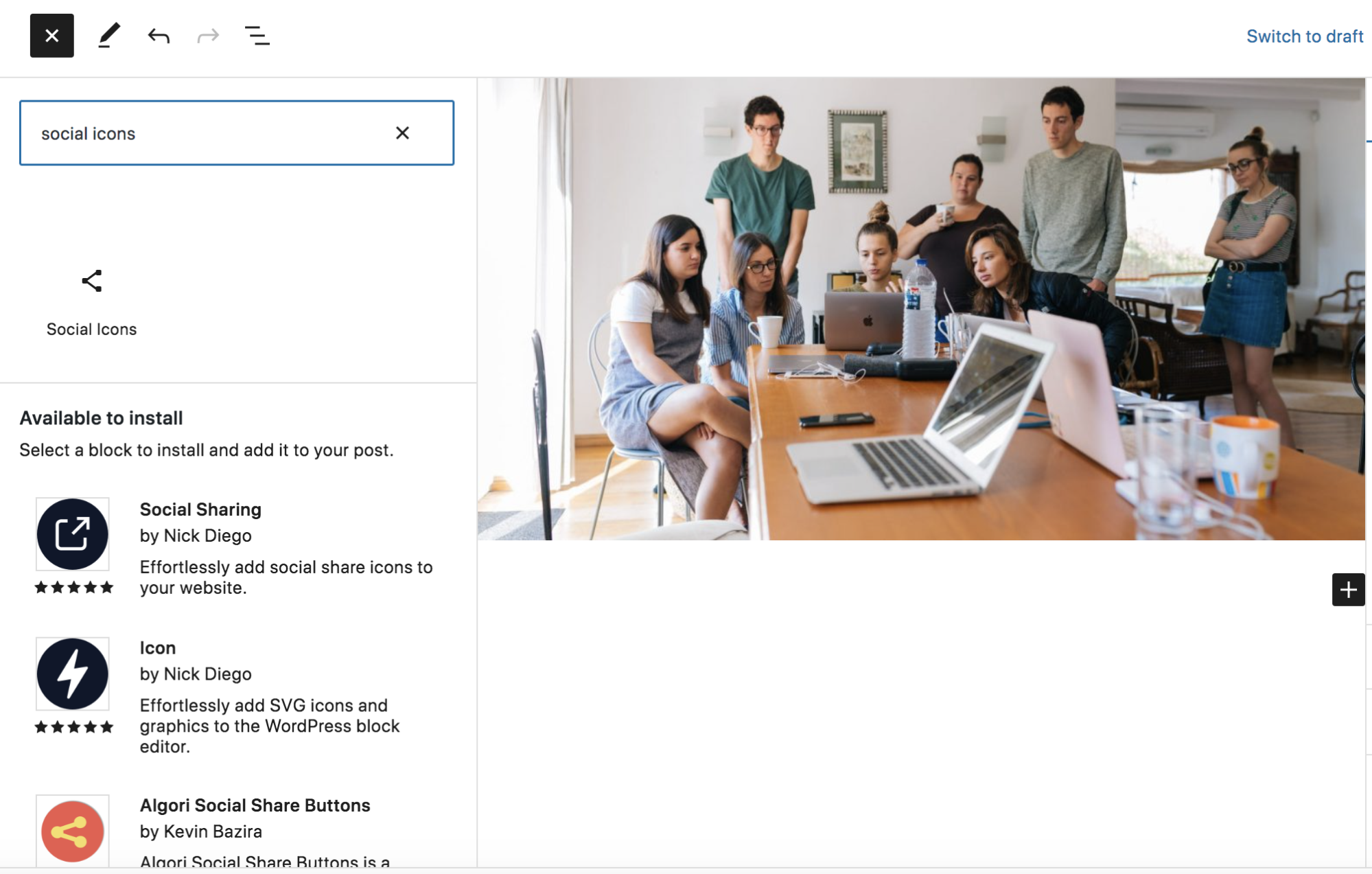
Blocul va fi gol inițial și va spune pur și simplu „Faceți clic pe plus pentru a adăuga”. Faceți clic pe pictograma + din dreapta blocului Pictograme sociale.

Aceasta va deschide o nouă fereastră care are mai multe platforme de social media listate, împreună cu o bară de căutare. Puteți adăuga platformele dvs. sociale aici sau faceți clic pe butonul care spune Răsfoiți toate pentru a vedea o listă completă de opțiuni.

Adăugați orice platforme doriți, făcând clic pe numele lor. Acestea vor apărea orizontal în blocul Pictograme sociale.
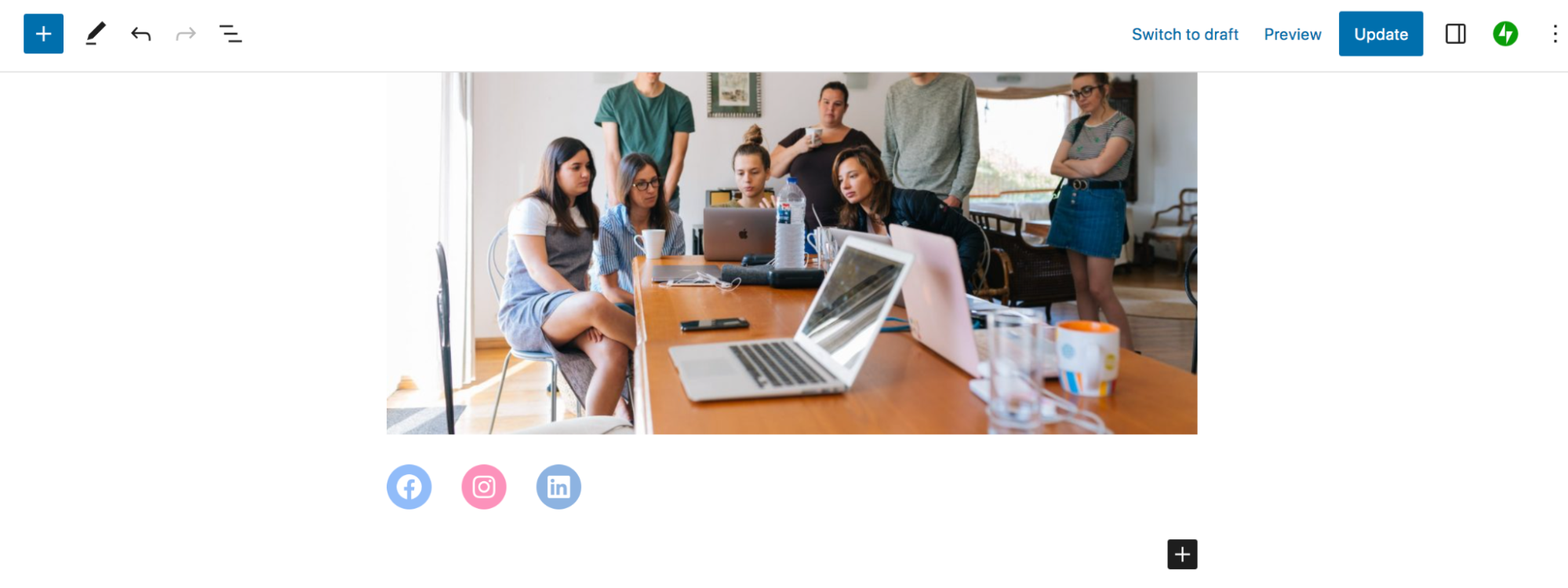
Selectați una dintre pictogramele individuale pentru a adăuga un link către contul dvs. de socializare. De asemenea, puteți utiliza bara de instrumente de deasupra blocului pentru a muta pictogramele la stânga sau la dreapta, pentru a le schimba alinierea și multe altele.

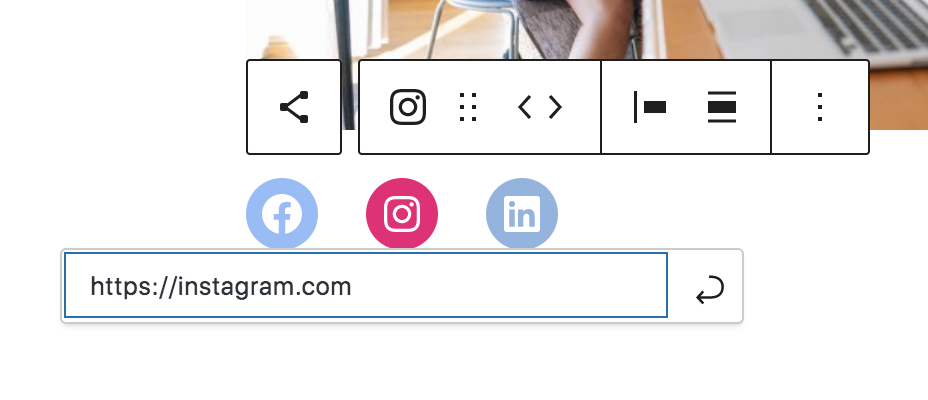
Pentru și mai multe opțiuni, faceți clic pe blocul Pictograme sociale și deschideți panoul Setări din dreapta. Aici, puteți ajusta culorile pictogramelor, le puteți afișa etichetele, le puteți schimba forma și multe altele.
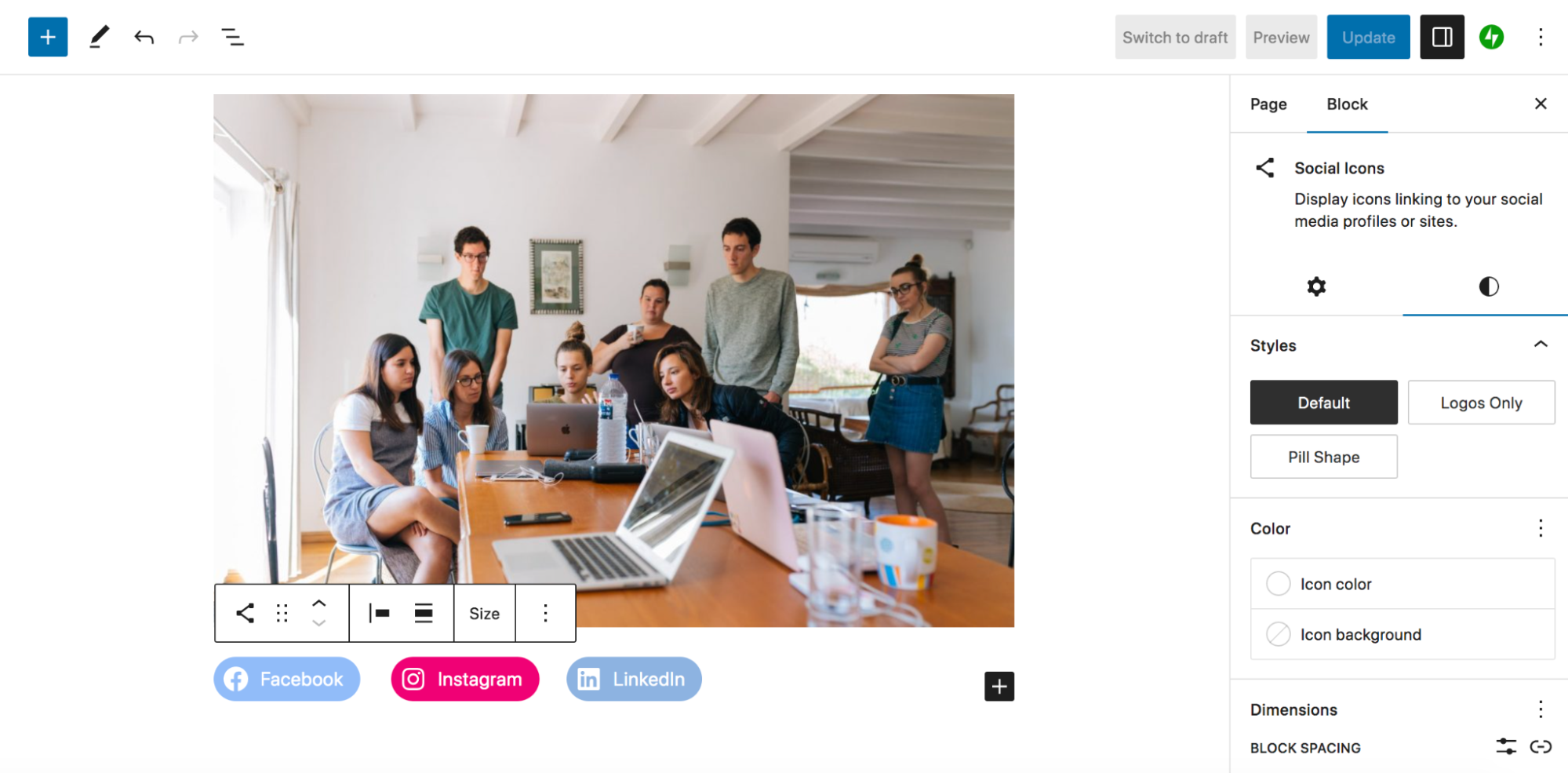
Odată ce ești mulțumit de felul în care arată pictogramele tale sociale, pur și simplu salvați pagina sau postarea. Si asta e!
Adăugarea blocului de pictograme sociale la elementele globale ale site-ului
Includerea pictogramelor de rețele sociale în zonele globale ale site-ului, cum ar fi antetul, subsolul și bara laterală, poate fi extrem de benefică. Înseamnă că vizitatorii vă pot găsi cu ușurință conturile și vor apărea pe majoritatea (sau pe toate) paginile site-ului dvs.
Dacă utilizați o temă de bloc, puteți adăuga cu ușurință blocul Pictograme sociale în zonele globale ale site-ului (numite „părți de șablon”) folosind Editorul site-ului. În tabloul de bord WordPress, accesați Aspect → Editor. Deschideți Template Parts și veți vedea o listă de elemente pe care le puteți edita. Alegeți-l pe cel cu care doriți să lucrați (în acest exemplu, antetul).
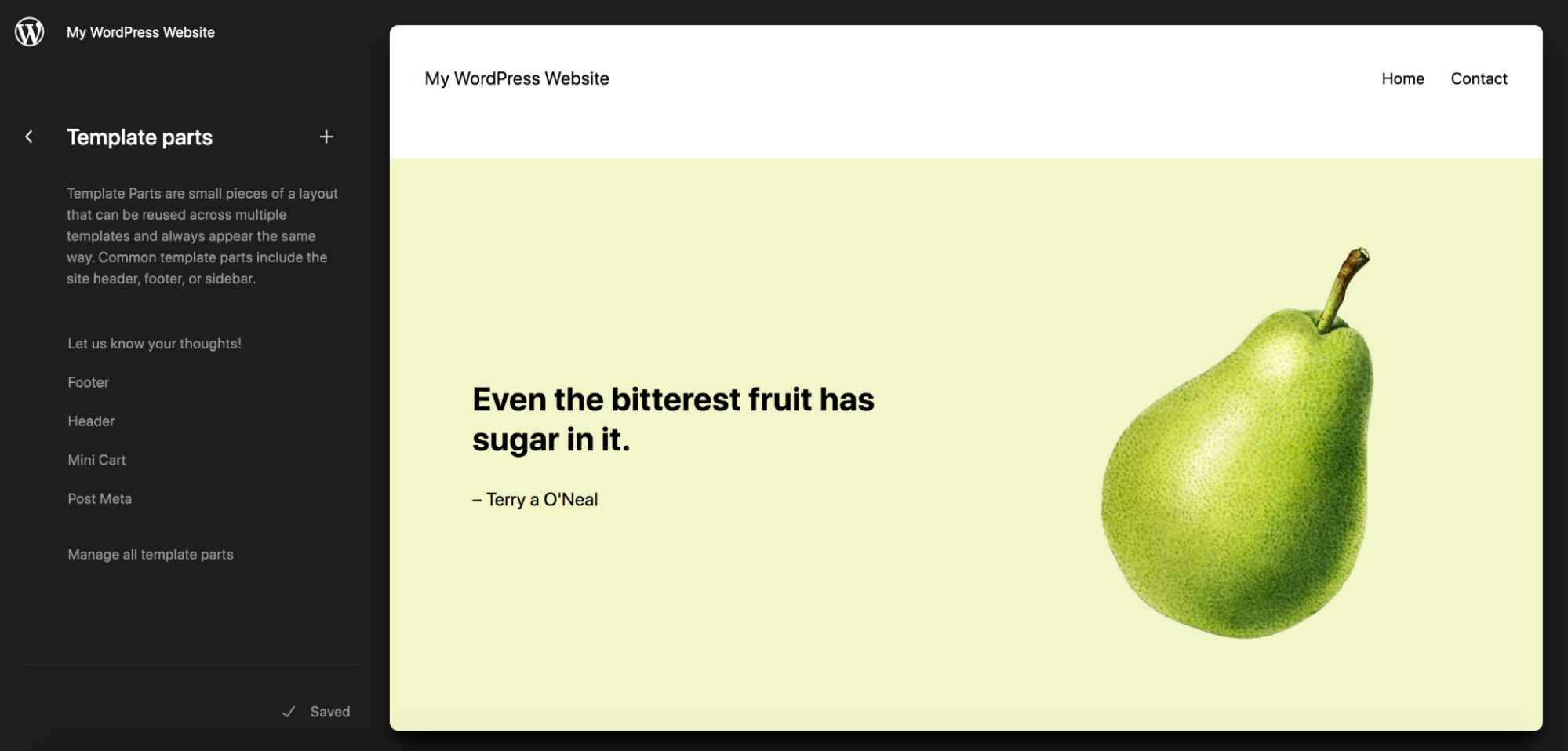
Aici, puteți face orice modificări doriți în antet folosind blocuri, iar acele modificări se vor reflecta pe întregul site. Când faceți clic pe antet, veți vedea o pictogramă neagră + în dreapta jos, care va deschide o listă de blocuri, împreună cu o bară de căutare. Aici, alegeți blocul Social Icons.
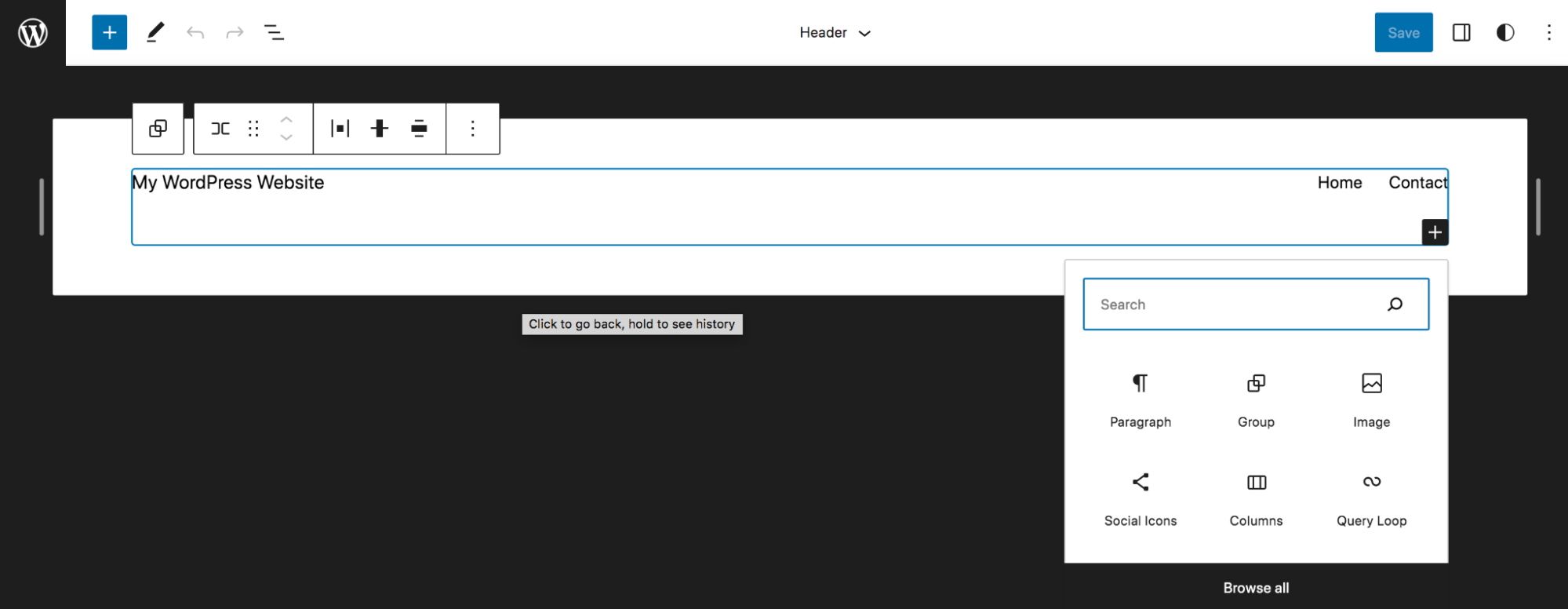
Aceasta va adăuga blocul Pictograme sociale în partea dreaptă a antetului. Acum, puteți face clic pe pictograma + pentru a adăuga conturile de rețele sociale la listă. Faceți clic pe fiecare pictogramă individuală pentru a adăuga linkul la profilul dvs., apoi utilizați setările de blocare pentru a personaliza aspectul și funcționalitatea pictogramelor dvs., așa cum ați făcut în secțiunea de mai sus.
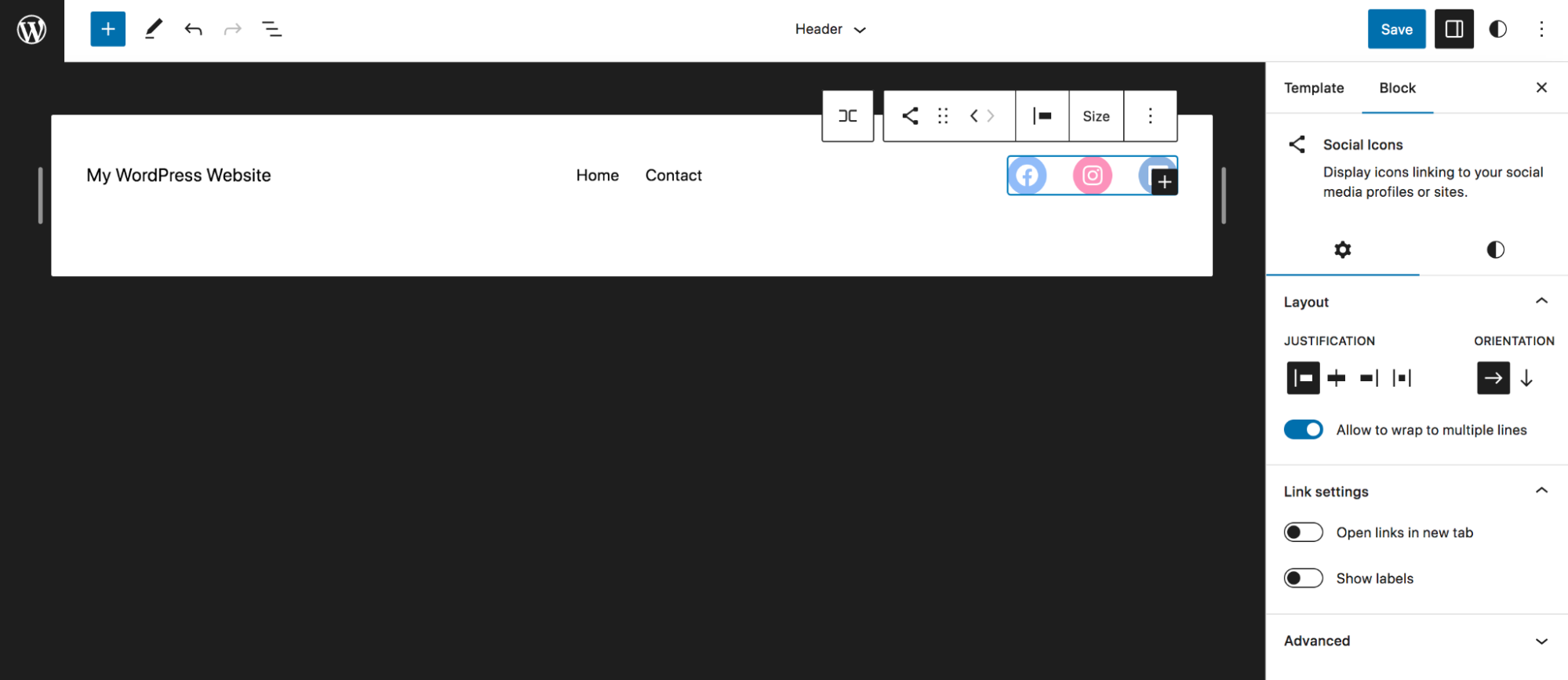
Dacă doriți să mutați pictogramele în altă parte în antetul dvs., faceți clic pe blocul Pictograme sociale și utilizați săgețile stânga și dreapta care apar în bara de instrumente pentru a le schimba poziția.
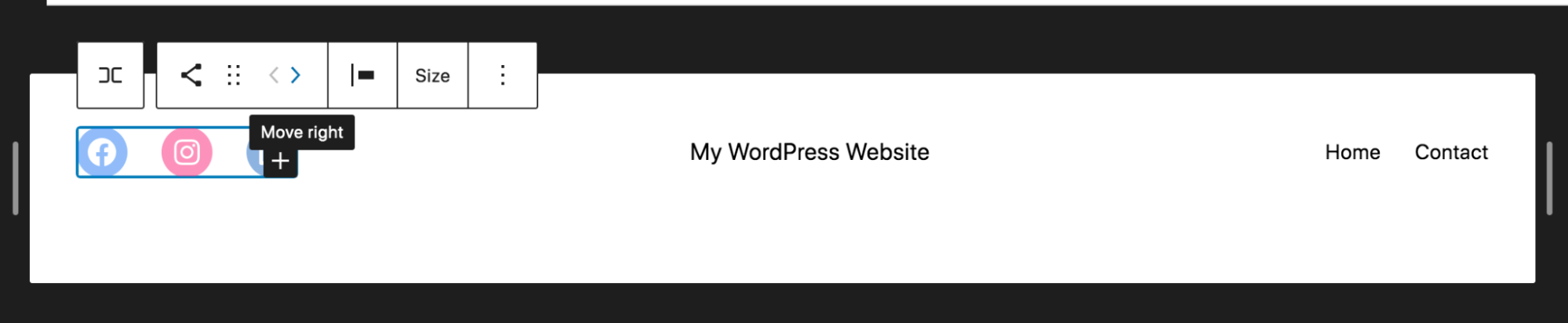
După ce sunteți mulțumit de modul în care arată lucrurile, faceți clic pe butonul albastru Salvare din partea dreaptă sus a Editorului site-ului. Și ai terminat!
Adăugarea blocului de pictograme sociale în zonele widgetizate
Dacă utilizați o temă clasică mai degrabă decât o temă bloc, puteți adăuga blocul Pictograme sociale în orice zonă widgetizată de pe site-ul dvs. Acestea vor varia în funcție de tema pe care o utilizați, dar de obicei includ zone globale ale site-ului, cum ar fi bara laterală.
În tabloul de bord WordPress, accesați Aspect → Widgeturi. Aici, veți vedea o listă de zone widgetizate pe site-ul dvs. și o puteți extinde pe cea pe care doriți să o editați. În acest exemplu, vom edita bara laterală principală.
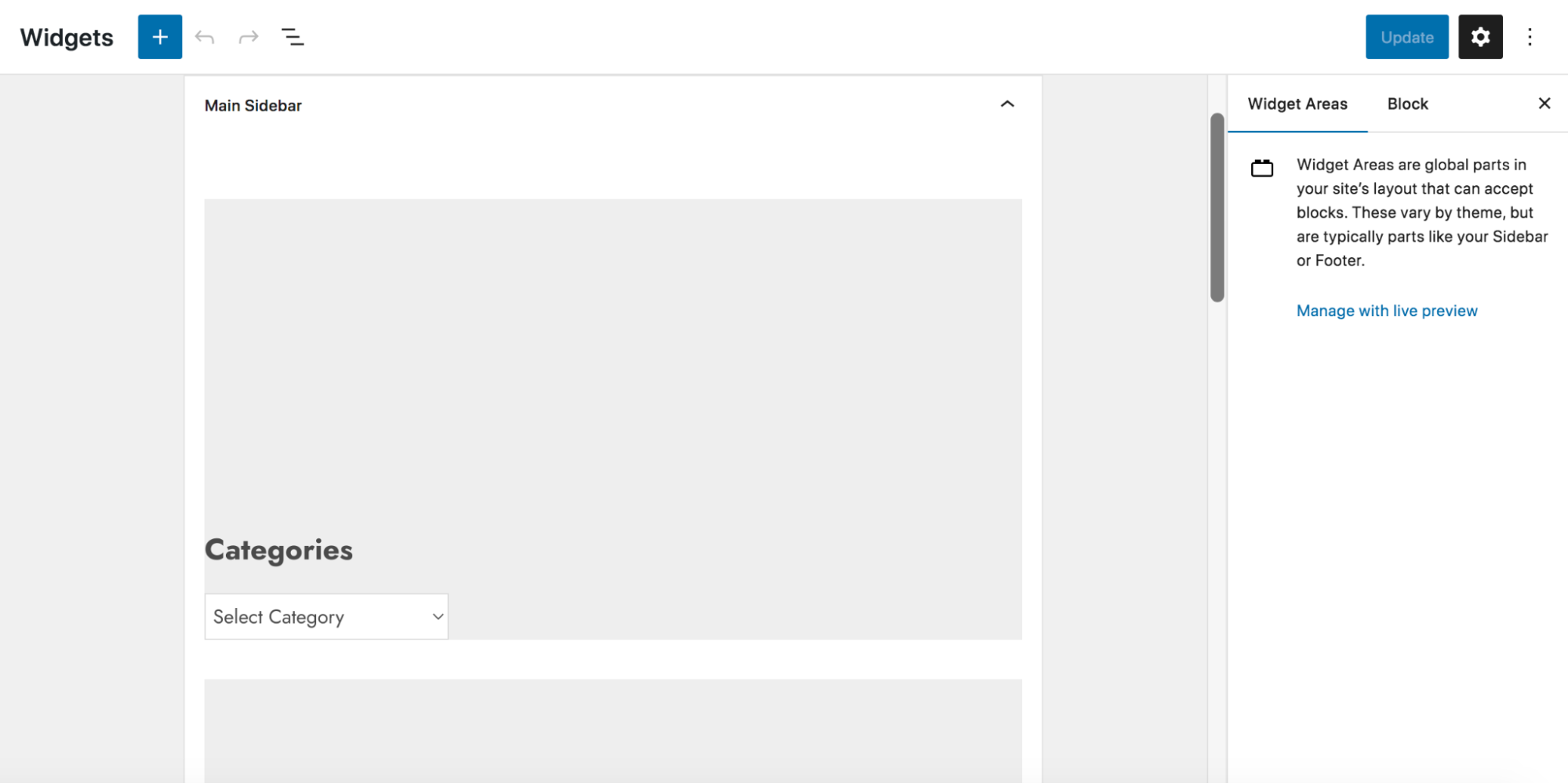
Faceți clic pe pictograma + din partea de jos a zonei widgetizate pentru a vedea o listă de blocuri, împreună cu o bară de căutare care vă va permite să căutați mai multe. Faceți clic pe blocul Pictograme sociale. Acum, puteți adăuga pictogramele de rețele sociale, include linkurile de profil și stilați blocul Pictograme sociale așa cum ați face în cele două secțiuni anterioare ale acestei postări. Dacă doriți să mutați pictogramele într-o altă parte a barei laterale, pur și simplu trageți și plasați blocul.
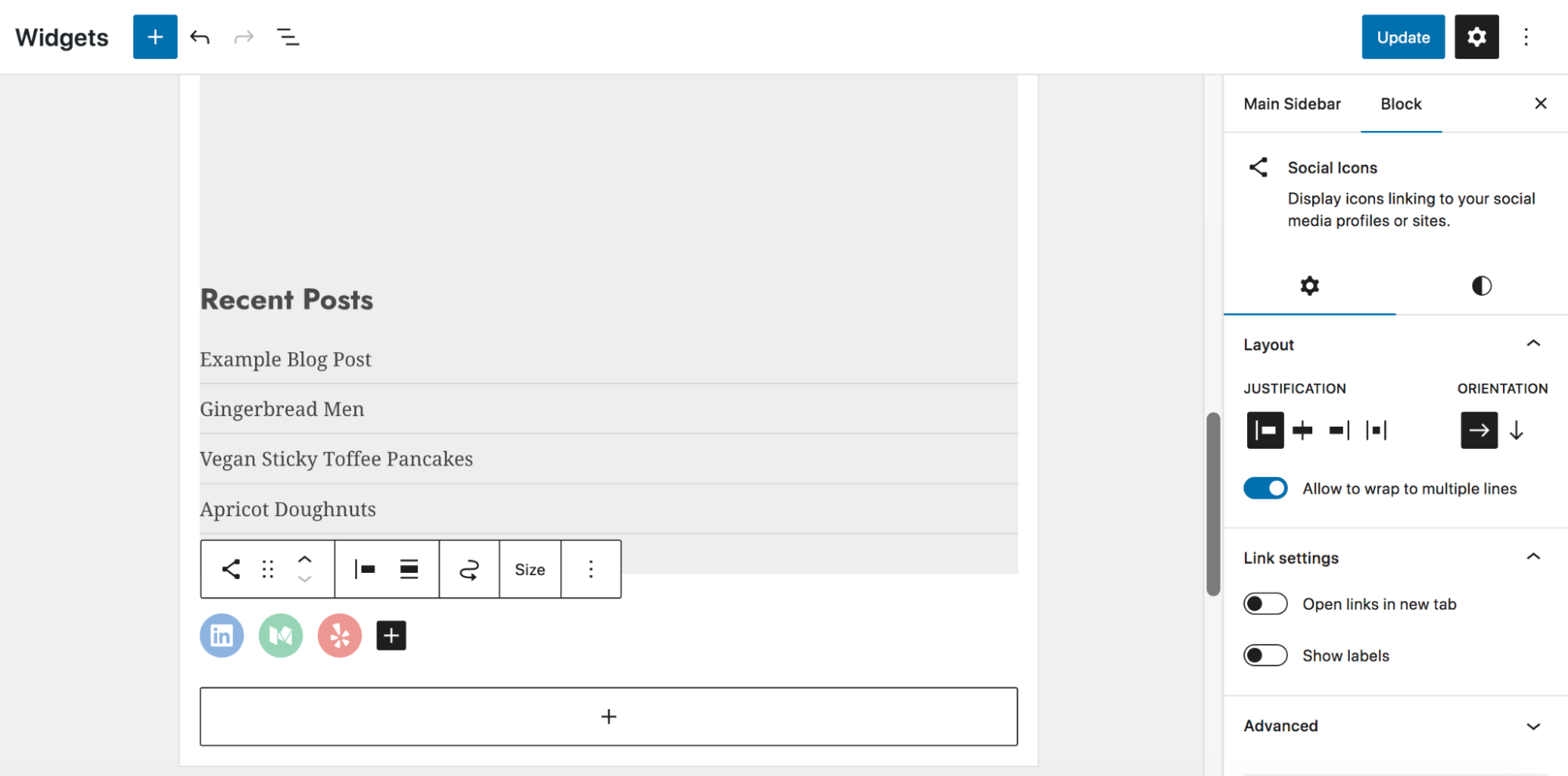
Când ați terminat, faceți clic pe butonul albastru Actualizare din dreapta sus pentru a salva modificările.
Ai nevoie de mai multe funcții de social media? Încercați Jetpack Social
Dacă sunteți gata să creșteți nivelul jocului de pe rețelele sociale și să obțineți acces la și mai multe funcții fantastice, Jetpack Social este răspunsul.
Este ca și cum ai trece de la clasa economică la clasa întâi la compania ta aeriană preferată. Jetpack Social este un plugin puternic care oferă o soluție cuprinzătoare de partajare a rețelelor sociale pentru WordPress. Este dezvoltat de aceeași echipă din spatele WordPress.com și al popularului plugin WordPress – Jetpack. Ei au proiectat o suită de instrumente pentru securitatea, performanța și creșterea WordPress.
Iată la ce vă puteți aștepta de la Jetpack Social:
- Partajare automată . Economisiți timp și efort prin partajarea automată a postărilor noi la profilurile dvs. de rețele sociale.
- Programarea rețelelor sociale . Planificați și programați-vă postările pe rețelele sociale în avans pentru o mai bună organizare și coerență.
- Partajarea videoclipurilor, optimizarea interacțiunii și multe altele . Obțineți mai mult de la fiecare postare, maximizând implicarea și partajând conținut video de dorit cu urmăritorii dvs.
Jetpack Social oferă o varietate de planuri, inclusiv o opțiune gratuită pentru a vă ajuta să începeți.
Răspândește cuvântul în timp ce dormi
Adăugarea pictogramelor de rețele sociale pe site-ul dvs. WordPress este o necesitate pentru oricine dorește să-și dezvolte prezența online.
Uneori, găsirea succesului implică munca mai lungă sau sacrificii temporare pentru câștig pe termen lung. Dar alteori? Este doar o chestiune de a găsi instrumentele potrivite. Cu blocul Social Icons și Jetpack Social, aveți tot ce aveți nevoie pentru a vă supraalimenta strategia de social media și pentru a vă duce site-ul la noi culmi.
Aflați mai multe despre Jetpack Social aici: https://jetpack.com/social/
